Kuinka poistan jaetun Driven Google Drivesta? – TechCult
Sekalaista / / July 03, 2023
Google Drive on pilvitallennus-, tiedostojen synkronointi- ja isännöintipalvelu, jonka avulla käyttäjät voivat jakaa tiedostoja ja kansioita. Tiedostojen jakamisen ja viennin jälkeen et ehkä enää tarvitse jaettua asemaa. Jos et kuitenkaan ole varma, kuinka jaettu Drive poistetaan Google Drivesta, tämä on täydellinen opas sinulle. Tässä oppaassa selitämme, kuinka voit poistaa tiedostoja jaetusta asemasta poistamatta itse asemaa.
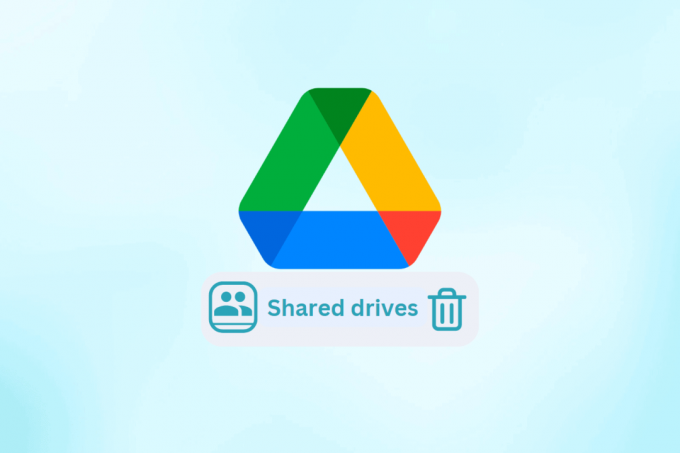
Sisällysluettelo
Kuinka poistan jaetun Driven Google Drivesta?
Jaetut asemat auttavat sinua tekemään yhteistyötä tiimiesi kanssa ja jakamaan tietoja helposti. Google Workspacen avulla voit jakaa useita asemia tiimisi kanssa parantaaksesi tuottavuutta. Mutta kun et enää tarvitse tietoja, voit helposti poistaa nämä asemat Google Drivesta, katsotaanpa miten.
Nopea vastaus
Voit poistaa jaetun Driven seuraavasti:
1. Avata Google asema ja mene kohtaan Jaettu Drive.
2. Napsauta asemaa hiiren kakkospainikkeella ja valitse POISTA JAETTU ASEMA.
Voinko poistaa jaetun Driven Google Drivesta?
Joo, voit poistaa jaetun aseman vain, jos sinulla on tarvittavat käyttöoikeudet, mikä tarkoittaa joko järjestelmänvalvojan oikeuksia tai jaetun aseman omistajaa.
Miksi et voi poistaa jaettua Drivea?
Jos yrität poistaa jaetun aseman, mutta et voi tehdä niin, tähän voi olla useita mahdollisia syitä:
- Ei hallinnollisia oikeuksia: Jos haluat poistaa jaetun Driven, sinun on oltava jaetun Driven omistaja tai sinulle on myönnetty järjestelmänvalvojan oikeudet tehdä niin.
- Tallennusraja saavutettu: Jos jaettu asema on saavuttanut tallennusrajansa, saatat kohdata vaikeuksia sen poistamisessa. Varmista, että sinulla on riittävästi vapaata tilaa, ennen kuin yrität poistaa jaetun aseman.
Lue myös: Kuinka ladata kuvia Google Driveen
Kuinka poistan jaetun Driven Google Drivesta?
Google Drivea käytetään yleisesti yhteiskäyttöisenä työtilana erilaisiin tarkoituksiin, kuten projektinhallinta. Saattaa kuitenkin tulla kohta, jossa projekti ei ole enää aktiivinen. Jos haluat poistaa jaetun aseman tällaisessa tilanteessa, noudata alla olevia ohjeita:
Huomautus: On tärkeää olla varovainen, sillä jaettu asema poistetaan pysyvästi sekä sinulta että muilta käyttäjiltä, joiden kanssa se jaettiin. On suositeltavaa ottaa varmuuskopio tiedoista ennen jatkamista.
1. Avata Google asema käyttämällä sinun Google Workspace tili.
2. Klikkaa Jaetut Drivet vasemmalla puolella olevista välilehdistä.
3. Oikealla painikkeella jaetussa asemassa, jonka haluat poistaa, ja napsauta sitten POISTA JAETTU ASEMA.

4. Klikkaa POISTA JAETTU ASEMA ponnahdusikkunassa.
Lue myös: Poistetun Google-dokumentin palauttaminen Google Drivesta
Kuinka poistaa pääsy jaettuun kansioon Google Drivesta
Jos jaat kansion työtovereiden tai ystävien kanssa, voit poistaa kansion käyttöoikeuden milloin tahansa. Tee se seuraavasti:
1. Avata Google asema käyttämällä sinun Google Workspace tili.
2. Klikkaa Jaetut Drivet vasemmalla puolella olevista välilehdistä.
3. Oikealla painikkeella jaetussa asemassa, jonka haluat poistaa, ja napsauta sitten Hallitse jäseniä.

4. Valitse mikä tahansa jäsen ja vaihda hänen käyttöoikeutensa "hallinnoijaksi" samalla kun vähennät omaa käyttöoikeuttasi.
5. Nyt, Oikealla painikkeella jaetussa asemassa, jonka haluat poistaa, ja napsauta sitten POISTA JAETTU ASEMA.
6. Klikkaa POISTA JAETTU ASEMA ponnahdusikkunassa.
Lue myös: Kuinka lähetän Google Drive -linkin WhatsAppissa
Toivomme, että tämä opas auttoi sinua ymmärtämään kuinka poistaa ja poistaa jaettu Drive Google Drivesta. Jatka sivustomme tutkimista saadaksesi lisää hyödyllisiä työkaluja ja oppaita. Voit vapaasti jättää kommentteja tai kysymyksiä alla olevaan tilaan.

Alex Craig
Alexia ohjaa intohimo tekniikkaa ja pelisisältöä kohtaan. Olipa kyse sitten uusimpien videopelien pelaamisesta, viimeisimmistä teknisistä uutisista seuraamisesta tai mukaansatempaamisesta muiden samanmielisten ihmisten kanssa verkossa, Alexin rakkaus tekniikkaa ja pelaamista kohtaan näkyy kaikessa, mitä hän tekee.
Alexia ohjaa intohimo tekniikkaa ja pelisisältöä kohtaan. Olipa kyse sitten uusimpien videopelien pelaamisesta, viimeisimmistä teknisistä uutisista seuraamisesta tai mukaansatempaamisesta muiden samanmielisten ihmisten kanssa verkossa, Alexin rakkaus tekniikkaa ja pelaamista kohtaan näkyy kaikessa, mitä hän tekee.



